Wie kann man ein Gesicht für Animation einreichen

Als ich erstmals lernte, Charaktergeräte im Maya-Abweg im Jahr 2002 zu erstellen, während ich an dem PlayStation 2 Titel Superman arbeitete: Schatten von Apokolips, die von uns verwendeten Rigs waren nicht effizient, und setzte die getriebenen Schlüssel (SDKs) für fast alles verwendet .
Die Hände wurden von ihnen angetrieben und waren also die Gesichtsausdrücke, tatsächlich hatten fast jede Kontrolle eine Art SDK. Bringen Sie mich nicht falsch, der set-triebene Schlüssel ist ein leistungsfähiges Werkzeug in Maya, aber Sie müssen vielleicht durch eine Ladung pflügen Maya Tutorials. um es herauszufinden. Es kann zeitaufwändig sein, um eingerichtet zu werden, und ist leicht zu brechen und ein Schmerz zu fixieren. Außerdem kann Ihre Szenengröße von Animationskurvendaten aufgebläht werden.
- Die besten 3D-Filme von 2018
In den letzten Jahren experimentiere ich mit einem anderen Ansatz in Maya, aber diesmal für mehr High-End-Rigs im Gegensatz zu Spiele. Eine, die effizienter ist und in den meisten Fällen einfacher und viel schneller, um in ein Rigg umzusetzen. Der Prozess sollte Ihnen die Grundlagen der Rigg-Schöpfung geben.
In diesem Tutorial nehme ich Sie durch die Schritte der Takelung des Gesichts des Charakters, aber nicht, anstatt sich auf die grundlegenden Bereiche wie die gemeinsame Platzierung und das Gewichtsgemälde zu konzentrieren, werden wir einen oft übersehenen Aspekt von Maya ansehen ... Die Utility-Knoten.
Die Wortknoten können wie ein einschüchternder Einschimmer erscheinen und mit hochkomplizierten Rigs mit Locators, Splines und anderen komplexen Systemen verbunden sein, aber keine Sorge. Mit diesem Setup verwenden Sie eine Kombination aus Blendshapes, Gelenke und Knoten, um ein hochflexibler Charakter für eine Vielzahl von Emotionen zu ermöglichen.
Wenn Sie diesen Prozess gefolgt haben, können Sie dieses Gerät dann an ein anderes Zeichen anpassen, wodurch mehr Steuerelemente hinzugefügt werden, um die Animation zu vereinfachen und das Erstellen einfacher zu gestalten 3D Art. . Es gibt auch ein Video, um dieses Tutorial zu begleiten.
Finden Sie alle Vermögenswerte, die Sie benötigen Hier .
01. Mesh Topologie erstellen
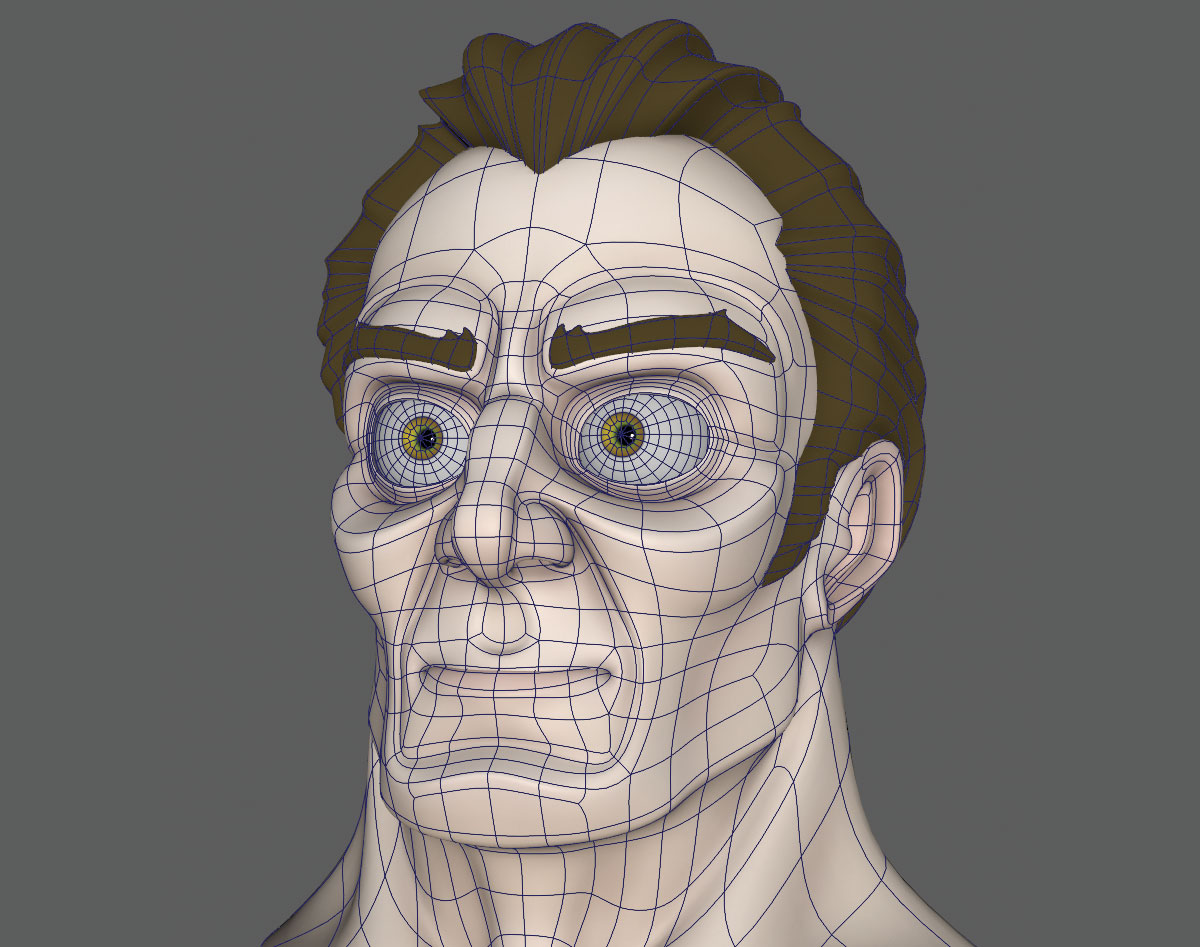
Bevor Sie anfangen, Ihr Rig aufzubauen, müssen Sie einige Untersuchungsarbeiten durchführen. Das Modell, das Sie takeln, und seine Topologie sind von entscheidender Bedeutung, wie gut der Charakter sich bewegt, insbesondere wenn Sie sich in diesem Fall auf das Gesicht konzentrieren. Es ist wichtig, dass die Topologie nicht nur sauber ist, sondern dass die Randschleifen natürliche Muskellinien folgen. Wenn sie das Gesicht tun, verformt sich ein wesentlich realistischeres Weg.
02. Machen Sie Fundamentformen
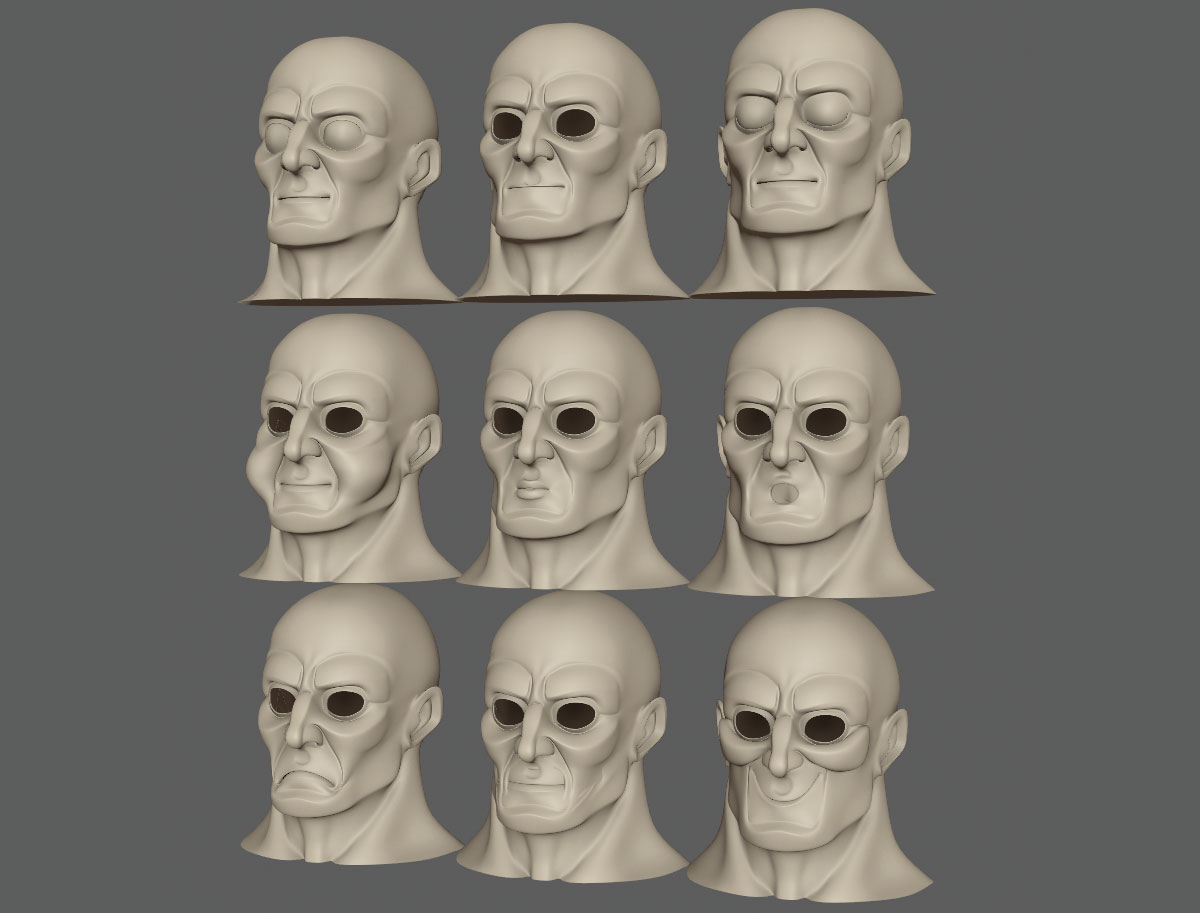
Sobald Sie mit der Topologie zufrieden sind, ist es an der Zeit, Ihre erste Charge von Blendshapes zu erstellen und dies jetzt auch frühzeitig mit dem Netz hervorzuheben. Diese Blendshapes sind vollständige Gesichtszüge, die alle erforderlichen Hauptausdrücke abdecken, sondern in Schlüsselbereichen wie den Mund und die Augen geschnitten werden. Wir suchen die grundlegenden Formen hier wie ein Lächeln, der Stirnrunzeln und so weiter sowie die oberen und unteren Augenlider vollständig geschlossen.
03. Fügen Sie weitere Formen hinzu

Mit diesem Rigg werden Sie sich auf acht Hauptsteuerelemente verlassen, um die Lippen zu manipulieren, so dass es wichtig ist, auch Blendshapes für einen breiten Mund sowie ein engeres hinzuzufügen, das auch als Pucker doppelt werden kann. Dies ist also so manipuliert, dass eine einzelne Steuerung im Wesentlichen um die Mundwinkel ziehen kann, um eine Vielzahl von Ausdrücken zu erreichen und sich gleichzeitig zwischen allen vier Blendshapes zu bewegen.
04. Teilen Sie die Blendshapes auf
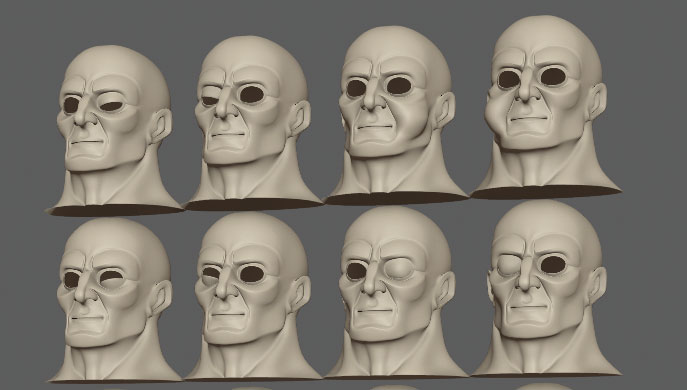
Mit den Hauptformen, die erstellt wurden, ist es an der Zeit, in die Phase zwei zu ziehen. Was Sie als nächstes tun müssen, ist sie in die linke und rechte Seite aufgeteilt, was bedeutet, dass Sie sie unabhängig voneinander stellen können. Dies ist ein kurzer Weg, um einen BlendShape-Knoten zu erstellen, und bearbeiten Sie dann seine Gewichte, wie in der Linken in der linken Seite dargestellt. Dies begrenzt seinen Einfluss auf nur eine Seite des Modells, was bedeutet, dass Sie sie dann duplizieren und diese Kopie aufbewahren, um Ihre spezifische Seite zu erstellen.
05. Bauen Sie das Skelett
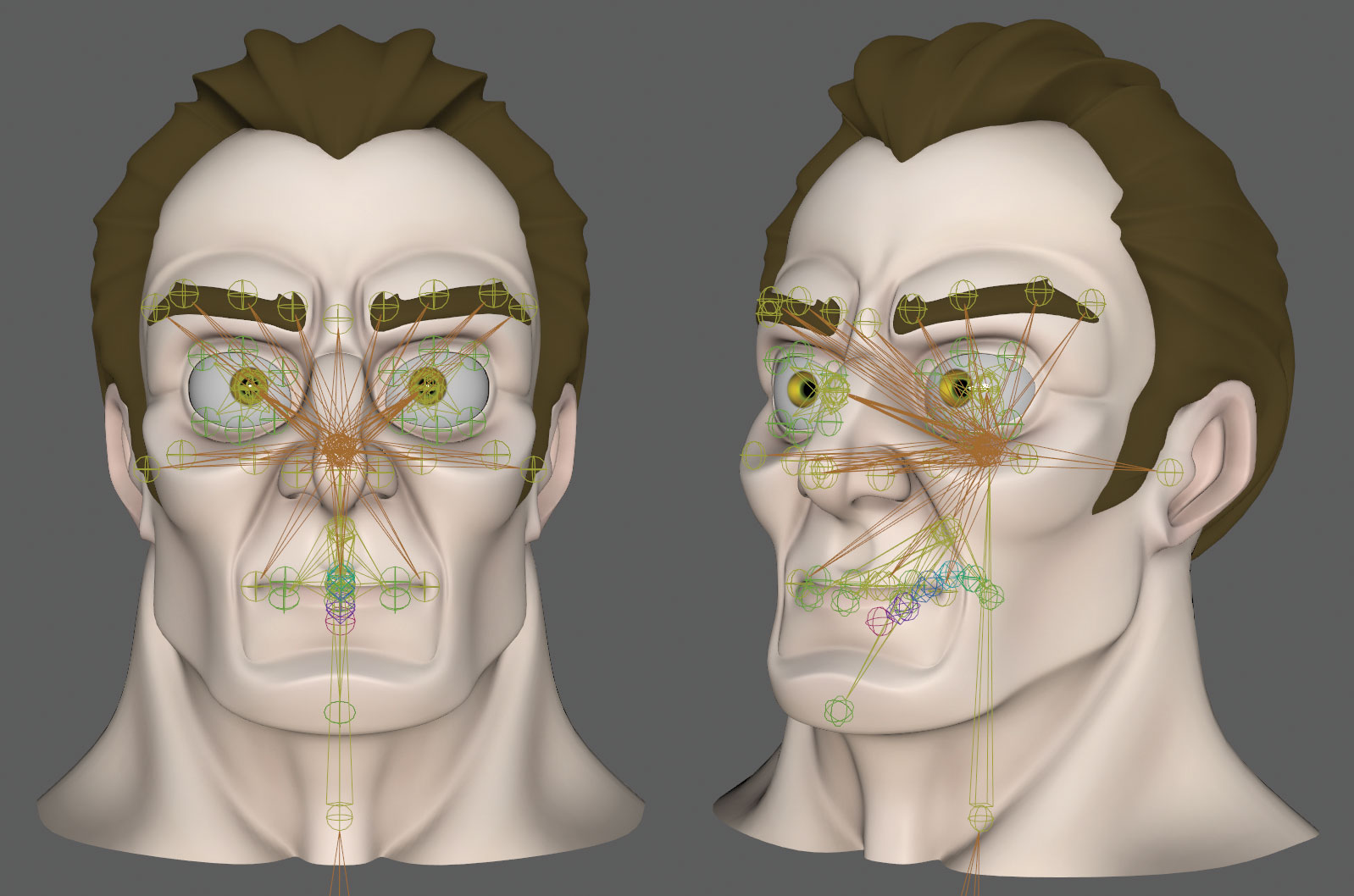
Die nächste Etappe in der Gesichtsrichtung besteht darin, Ihr Skelett zu bauen, und wie bereits erwähnt, für dieses Setup werden wir beide Gelenke als auch Blendshapes verwenden, um die Funktionen der Charaktere darzustellen. Ich verwende gerne Blendshapes, da sie Ihnen präzisere Formen geben können, aber dann können die Gelenke dazu beitragen, Bereiche des Gesichts umzusetzen und zu ziehen, um mehr Flexibilität zu geben.
06. Steuerelemente oder eine Benutzeroberfläche?
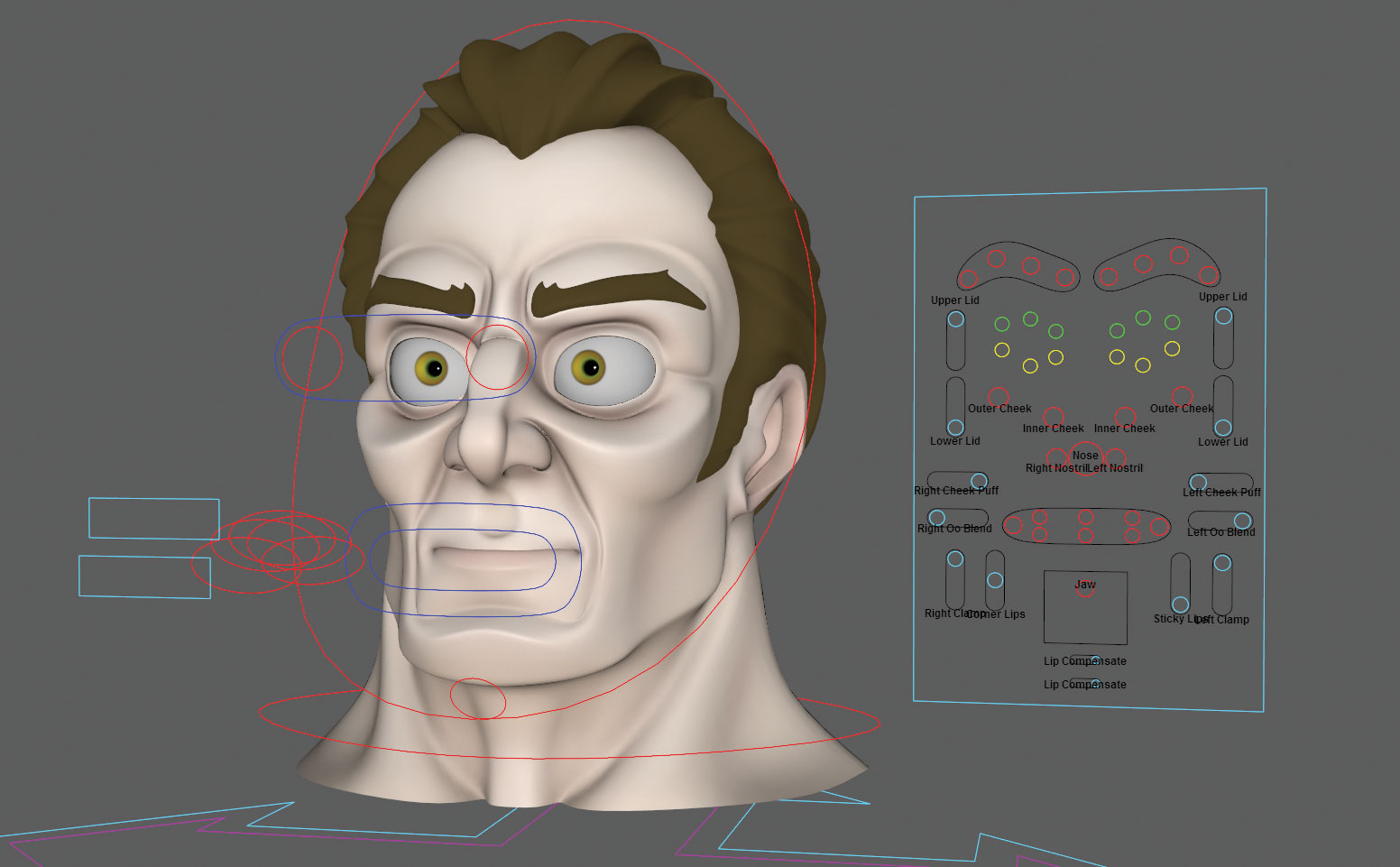
Egal, ob Sie Steuerelemente erstellen, die vor dem Gesicht des Charakters schweben oder eine separate Benutzeroberfläche verwenden, oder eine separate Benutzeroberfläche erfolgt an Ihnen, oder wahrscheinlicher bis zu den Animatoren, die Ihr Rigg verwenden. Jetzt ist es an der Zeit, diese Steuerelemente zu erstellen, und für dieses Tutorial verwenden wir eine Kombination der beiden. Eine Haupt-Benutzeroberfläche wird verwendet, um die Mehrheit der Blendshapes zu kontrollieren, aber eine Reihe von Kontrollen hilft auch, das Rigg an Orten zu manipulieren, an denen es sich in allen drei Achsen bewegen muss.
07. Verwenden Sie direkte Verbindungen

Bei Verwendung einer separaten Benutzeroberfläche wie wir sind, müssen Sie sich dem Righ anders nähern. Traditionell können Sie Einschränkungen verwenden, um ein bestimmtes Gelenk an seine Master-Kontrolle zu binden, und wiederum würde dieser Steuerelement natürlich dem Kopf folgen. Mit einer Benutzeroberfläche sind die Bedienelemente statisch und folgen nicht dem Kopf, so dass die Verwendung von Einschränkungen die Gelenke an die Steuerelemente sperren, wenn Sie den Kopf bewegen, wenn Sie den Kopf bewegen, wo sie bleiben. Hierher ist es, direkte Verbindungen anstelle von Einschränkungen zu verwenden.
08. Fahrerlokatoren.
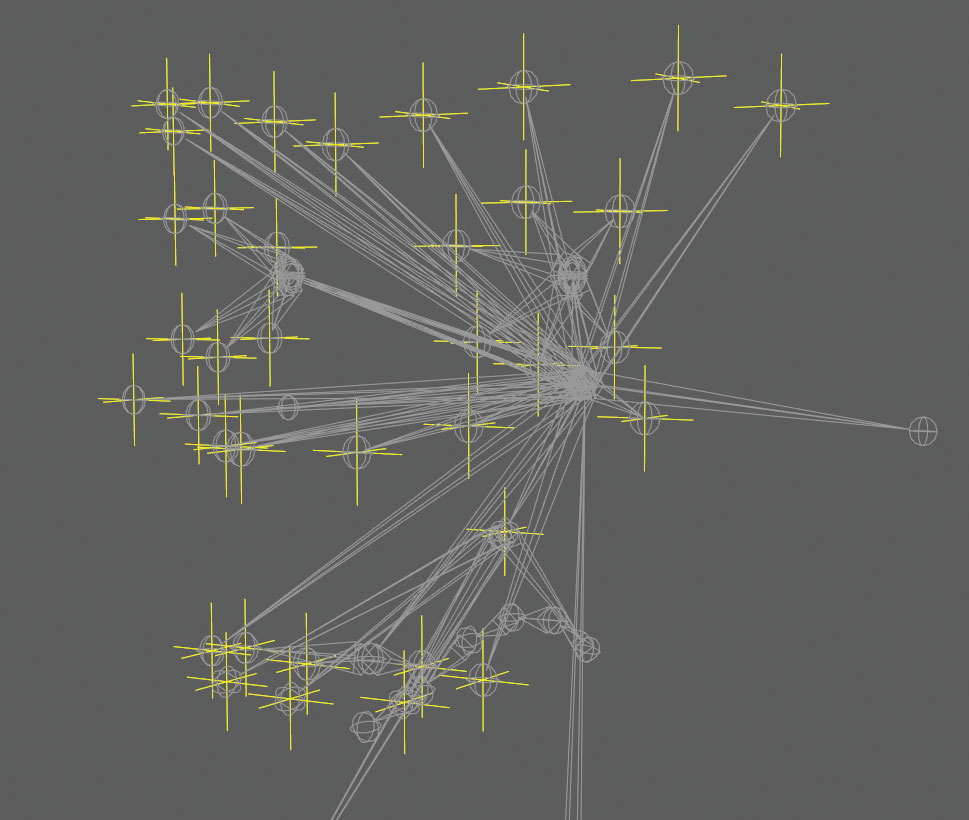
Die Verwendung von Direktverbindungen über den Verbindungs-Editor zwingt jedoch die Übersetzungen, Rotations- und Skalierungsattribute, um mit denen der Steuerungen anzupassen. Ihre Fugen haben inhärent Übersetzungswerte, die sich beim Anschluss enden, endet. Sie könnten an einem Offset-System arbeiten, oder Sie könnten einen Locator an der Stelle jedes Gelenks erstellen, seine Transformationen einfrieren und dann die Eltern des Gelenks an den Locator einschränken. Daher wird der Locator jetzt mit Nullattributen das Gelenk treiben.
09. Verbinden Sie die Locators
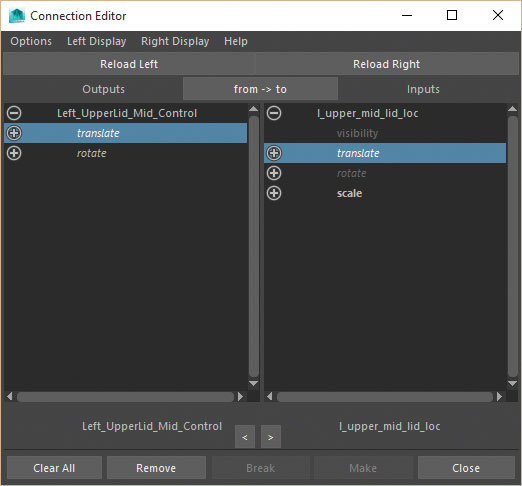
Mit den Locators nun an Ort und Stelle und dem von Ihnen eingeschränkten Gelenke können Sie die Steuerelemente von den Attributen der Benutzeroberfläche an die Locators mit dem Verbindungs-Editor anschließen. Wenn die Locators auch für die Kopfsteuerung eingereicht werden, folgen sie seiner Bewegung unabhängig davon, wo sich die UI-Steuerelemente befinden. Auch die Gelenke bewegen sich nun relativ zur Position des Kopfes und sind nicht an der Benutzeroberfläche gesperrt, was bedeutet, dass Sie auch die Benutzeroberfläche überall in der Szene stellen können.
10. Der Zustandsknoten
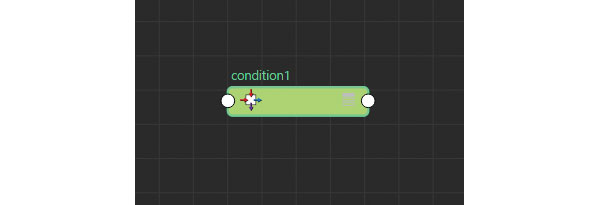
Es ist an der Zeit, mit dem Anschluss der Blendshapes zu beginnen und den ersten Dienstprogrammknoten einzuführen, der der Zustandsknoten ist. Dies ist mein Lieblings-Dienstprogrammknoten und das, was es tut, ist ein Wert, wie die Y-Übersetzung eines Steuerelements und, wenn es über oder unter einem bestimmten Wert geht, einen anderen Wert ausgibt. Wenn das Steuerelement in der Y-Übersetzung über 0 liegt, können wir das Smile BlendShape auslösen, wenn nicht, es wird ignoriert. Also lass uns das einrichten.
11. Bring alles in
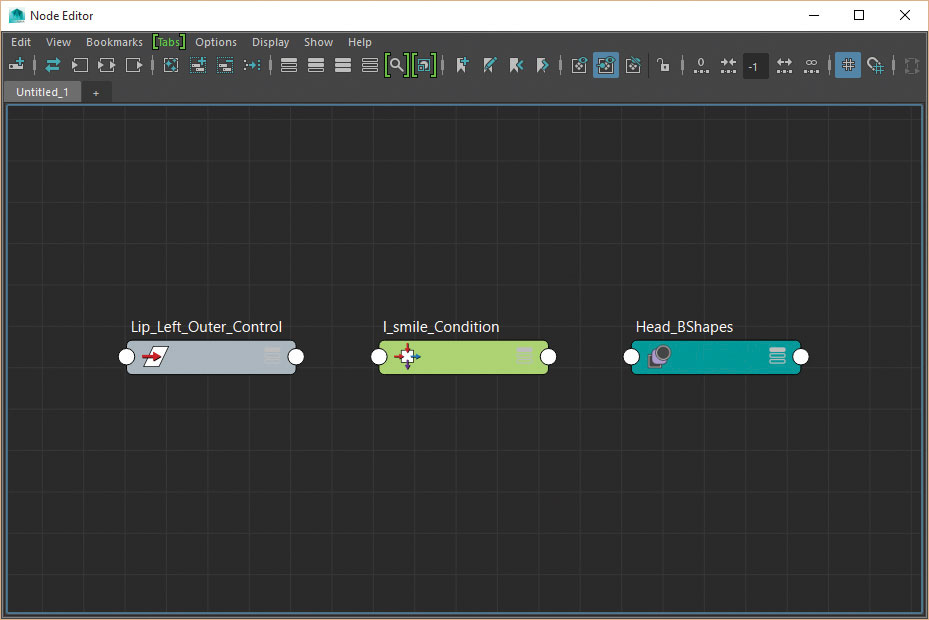
Öffnen Sie den Knoten-Editor und wählen Sie den LIP_LEFT_OUTER_CONTROL aus, klicken Sie auf die Schaltfläche "Ausgewählte Knoten hinzufügen, um ihn mitzubringen. Drücken Sie jetzt Tab Im Knoten-Editor und starten Sie das Tippen in das kleine Fenster und wählen Sie es aus dem untenstehenden Menü aus, um es zu erstellen. Wählen Sie schließlich den Haupt-Blendshape-Knoten auf dem Kopfmodell des Zeichens, der als head_bshapes angerufen, und folgen Sie dem ersten Schritt erneut, um ihn in den Knoten-Editor zu bringen.
12. Schließen Sie den Knoten an
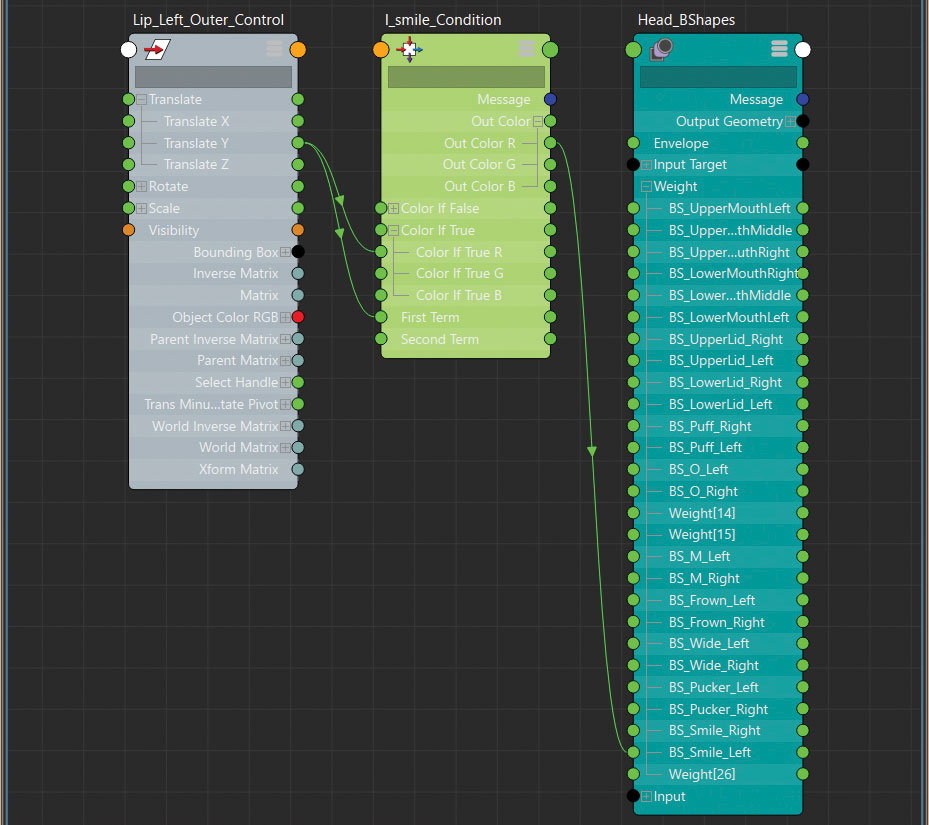
Verbinden Sie nun das Attribut LIP_LEFT_OUTER_CONTROL.TRANSLATEY mit dem ersten Term-Attribut im Zustandsknoten.
Lassen Sie den zweiten Laufzeit als 0 und ändern Sie den Betrieb in mehr als.
Nächstes verbinden Lip_LEFT_OUTER_CONTROL.Translatey an den ColoriFtruer. (Dies bedeutet, wenn der erste Begriff größer als der zweite Begriff ist, den wahren Wert verwendet.)
Schließen Sie das OutcolorR-Attribut an das linke Smile Blendshape-Attribut an und bewegen Sie den Steuerelement, um zu sehen, was passiert.
13. MultiplyDivid-Knoten
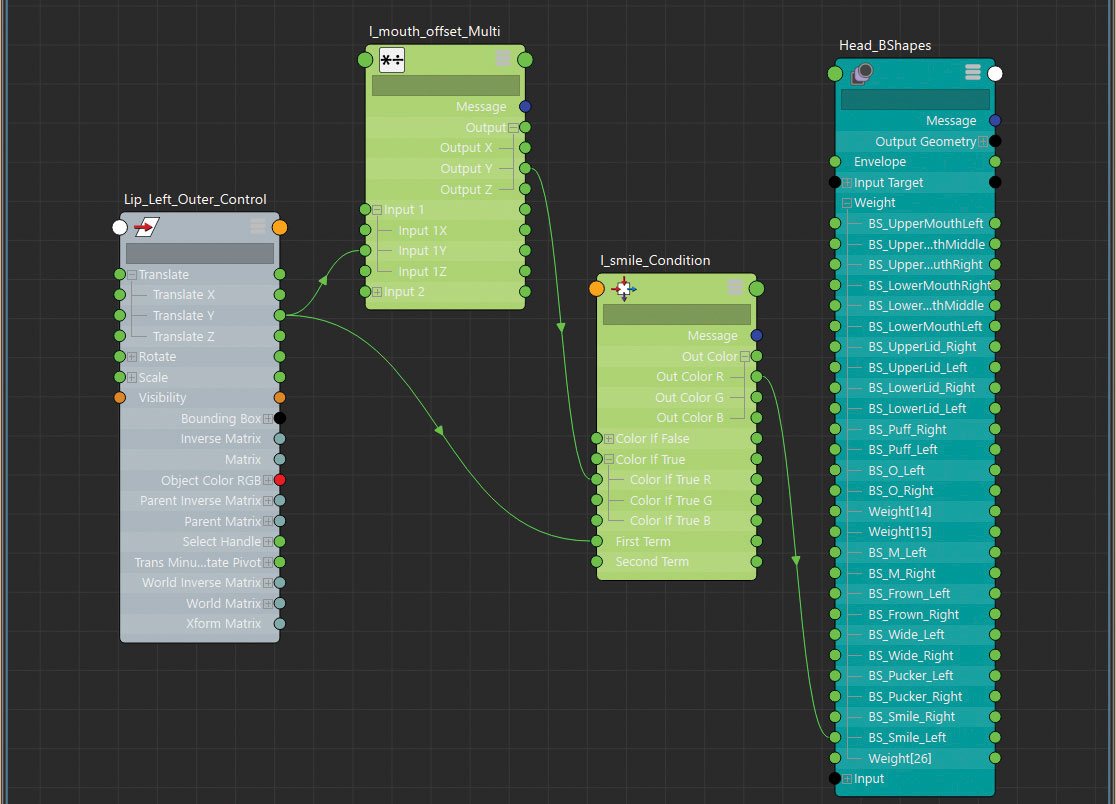
Das Smile Blendshape wird nun nur ausgelöst, wenn die Steuerung in der Y-Achse bewegt wird, aber es kann es zu sehr beeinflussen. Sie können einen MultiplyDivid-Knoten verwenden, um den Einfluss zu reduzieren und die Bewegung zu verlangsamen. Im Knoten-Editor drücken Sie Tab und erstellen Sie einen MultiplyDivid-Knoten.
Verbinden Sie das Attribut LIP_LEFT_OUTER_CONTROL.TRANSLATEY an das Attribut von INPUT1Y im MultiplyDivid-Knoten und dessen ausgangstreifenden Attribut an das Coloriftruer-Attribut des Coloriftruer-Attributs auf dem Bedingungknoten.
14. Werte anpassen.
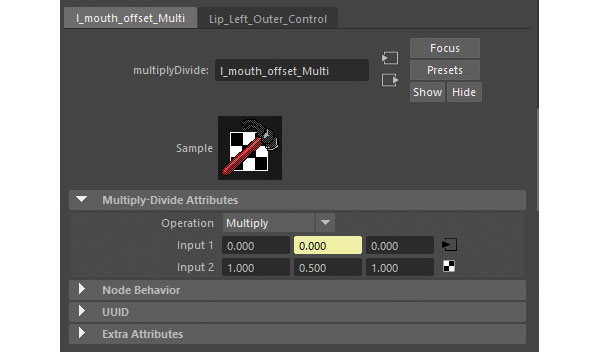
Wenn Sie den LIP_LEFT_OUTER_CONTROL verschieben, sieht das Lächeln nicht anders aus, das ist, bis Sie das Attribut-Attribut von INPUT2X in den MultiplyDivid-Knoten anpassen, wobei der Betrag ist, den der INPUT1X-Wert aufgeteilt wird. Das Ändern der Umstellung auf 0,5 hält den Betrag, den die Blendshape bewegt, da er den y-Translationswert halber ist. Ebenso wird ein Wert von -0,5 umgekehrt und die Hälfte umkehren, was sich wichtig annachtlich ist, wenn Sie zukünftige Kontrollen anschließen.
15. Verbinden Sie mehr Steuerelemente
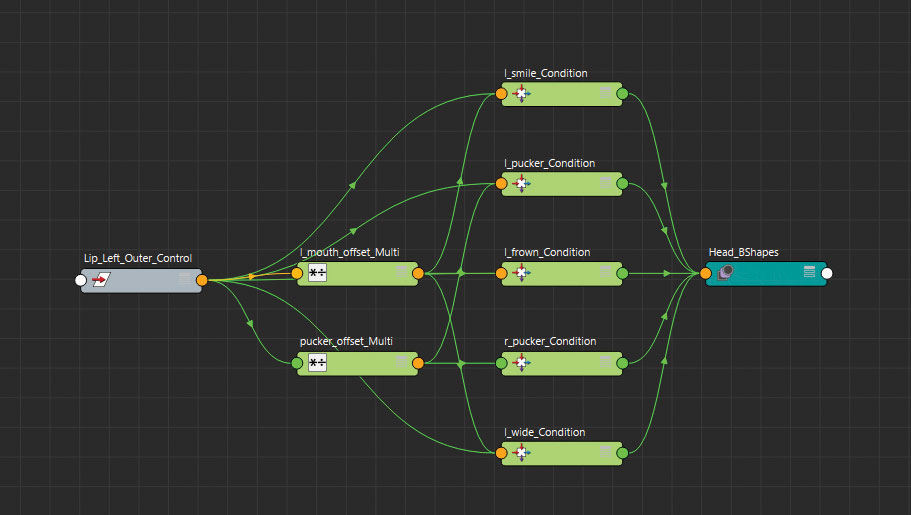
Das ist nur das Smile Blendshape hinzugefügt, aber Sie können nun demselben Prozess folgen, um die x-Übersetzung des Steuerelements mit den breiten Mund-Blendshapes auszulösen. Mit den entgegengesetzten Richtungen, so ein Minus-X- und Y-Satz, lösen Sie die Pucker- und Stirnrunzeln aus, um sicherzustellen, dass Sie auch den Betrieb in dem Zustandsknoten auf weniger als ändern. Dadurch wird sichergestellt, dass diese Blendshapes nur ausgelöst werden, wenn der Wert unter 0 statt oben sinkt.
16. UnitConversion-Knoten.
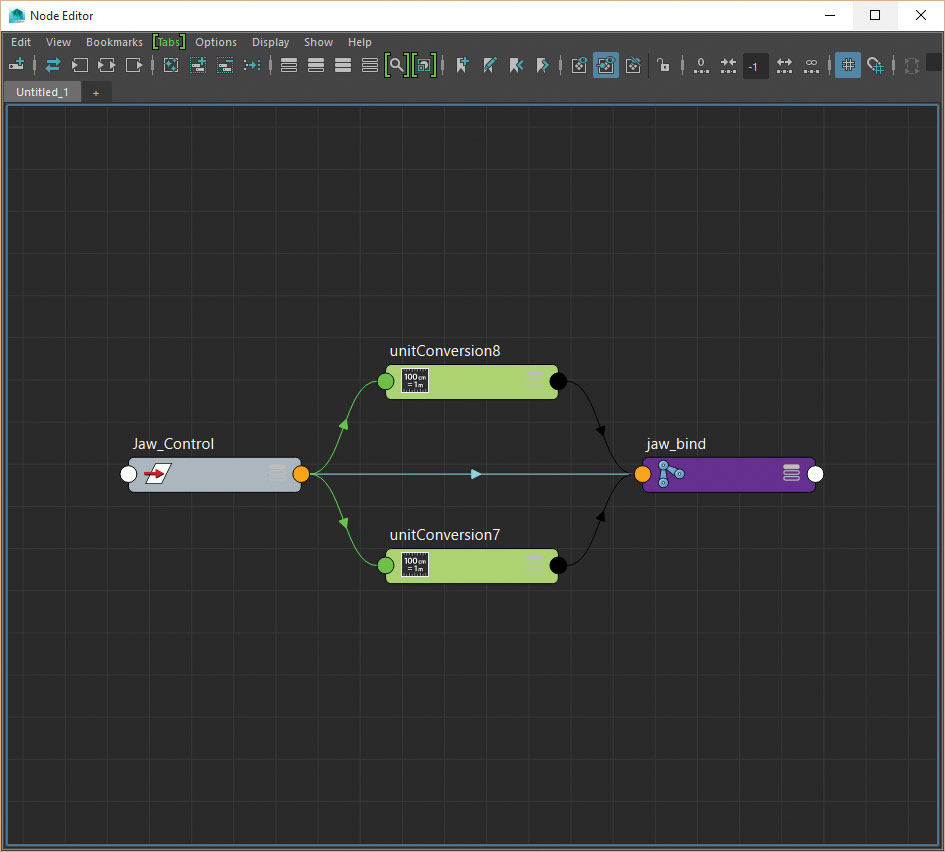
Sie müssen nicht immer einen neuen Knoten erstellen, um den Einfluss zu bearbeiten, den eine Kontrolle über etwas hat. Mit der Backenbewegung, anstatt einen Utility-Knoten zu verwenden, können Sie eine einfache, direkte Verbindung verwenden, um die Übersetzungen des Steuerung der Kiefergelenke der Kieferverbindungen zu erstellen. Wenn angeschlossene Maya automatisch einen Einheitskonversionsknoten erstellt, standardmäßig zwischen den Anschlüssen, die Sie zu Ihrem Vorteil verwenden können, werden Sie standardmäßig einheitlich zwischen den Verbindungen.
17. Verlangsame den Kiefer
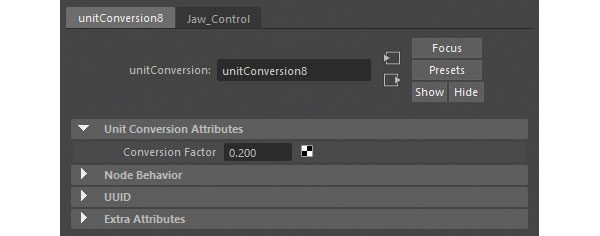
Wenn Sie feststellen, dass Ihr Kiefer zu schnell rotiert, können Sie dann das im Gerät-Konvertierungsfaktorattribut-Attribut bearbeiten, anstatt einen anderen MultiplyDivid-Knoten einzuführen, um ihn zu verlangsamen.
18. Blendcolors-Knoten.
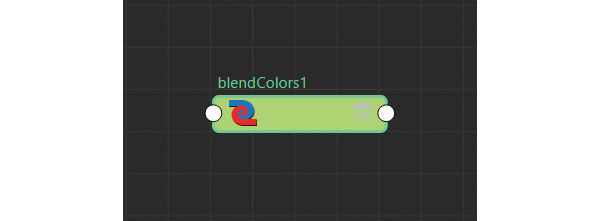
Mit nur diesen wenigen Knoten können Sie sehen, wie viel wir erreicht haben, und von hier aus könnten Sie sich glücklich auf dem Gesicht arbeiten und die verbleibenden Kontrollen anschließen. Wir können jedoch mit Hilfe des Knoten des Blendcolors mehr tun. Obwohl dies mit Ihren typischen RGB-Werten zusammenarbeiten kann, können Sie diesen Knoten auch verwenden, um zwischen zwei anderen Werten oder Bedienelementen zu mischen, wodurch das Umschalten und das Einfügen einfacher ist.
19. Machen Sie klebrige Lippen
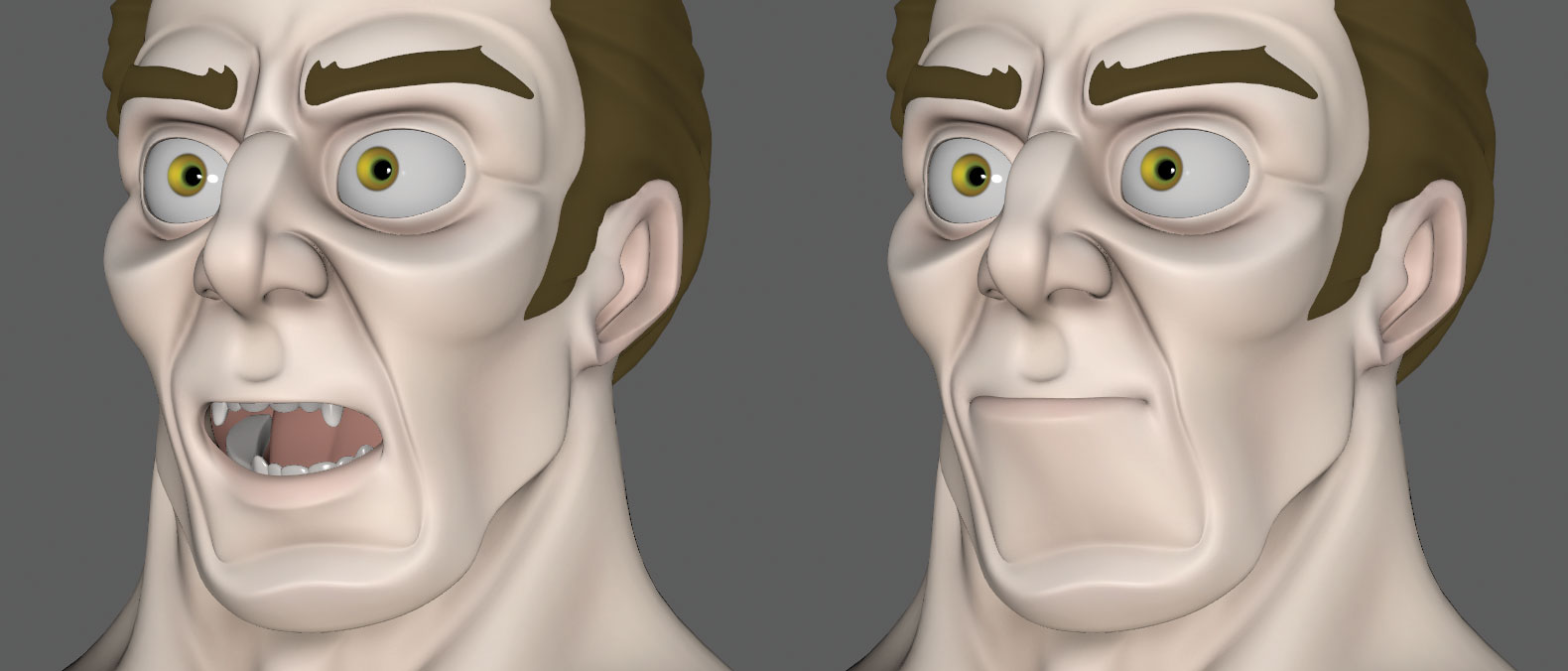
Ein wichtiger Teil eines Mundgerichts ist dafür, dass die Fähigkeit der Lippen, sich zusammen zu halten, unabhängig davon, wo der Kiefer ist. Stellen Sie sich vor, der Charakter muss etwas kauen, auch wenn der Kiefer die Lippen bewegt, müssen die Lippen versiegelt bleiben. Um dies zu erreichen, können Sie den Blendcolor-Knoten verwenden, um zu diktieren, ob die Lower LiP-Treiber-Locatoren dem Kiefer oder der oberen Lippensteuerung folgen.
20. Lippengruppen
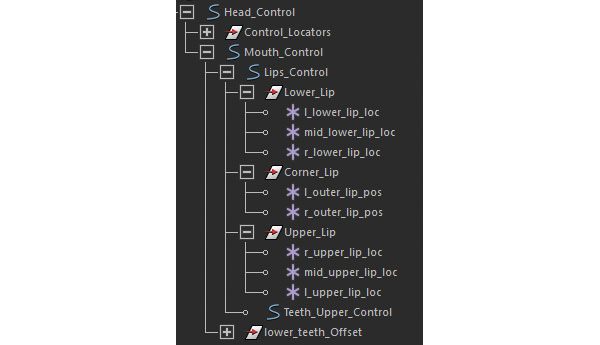
Zuerst müssen Sie die Lip-Control-Locators in drei Gruppen teilen. Upper_lip, Lower_lip und Corner_lip und stellen Sie sicher, dass sich ihre Schwenke an derselben Stelle wie das Backengelenk befinden. Dies ist so, dass sie sich um denselben Punkt drehen. Nächstes bringen Sie den Stickylips_Control, Lips_Control, Lower_lip-Gruppe und den Backen-Treiber-Locator in den Knoten-Editor mit und erstellen Sie einen neuen BlendColor-Knoten.
21. Verbinden Sie die Lippen
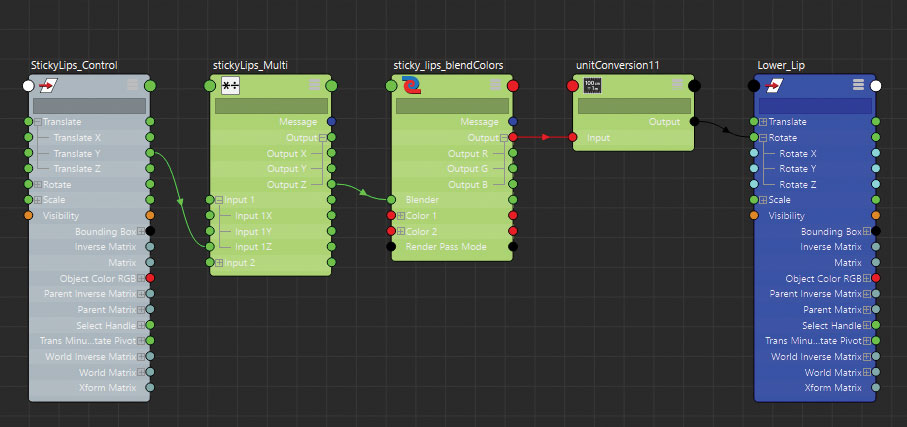
Schließen Sie das Lips_Control.Rotate-Attribut an das Attribut Blendcolors.color1 an. Wiederholen Sie mit dem Kiefer-Locator, der seine Rotationen an das Attribut Blendcolors.color2 verbindet.
Verbinden Sie den Blendcolors.output in das Rotationsattribut der Untere der Untere_lip-Gruppe. Wenn Sie das Mixer-Attribut auf dem BlendColor-Knoten manipulieren, mischen sich die unteren Lippen zwischen den beiden Werten.
Verbinden Sie die Stickylips_Controls Y-Übersetzung in das Mixer-Attribut, damit die Steuerung sie treibt.
22. Blinzeln-Tween-Form
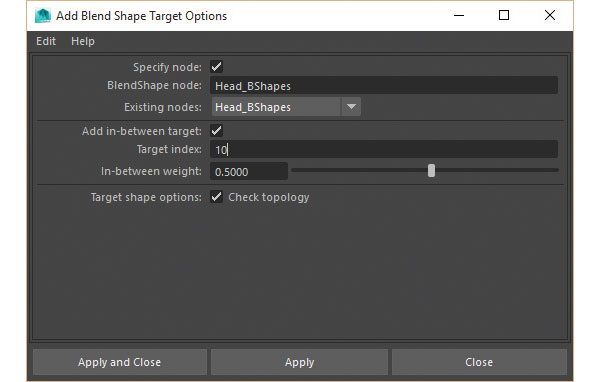
Als zusätzlicher Tipp finden Sie möglicherweise, dass sich die Augenlider aufgrund der linearen Natur von Blendshapes durch die Augen bewegen, wenn sie anliefert und nicht über sie aktiviert sind. In diesem Fall müssen Sie möglicherweise eine halbe Punkt-Blendshape erstellen, wenn die Augen teilweise geschlossen sind. Dies kann dann als Zwischenziel auf Ihrem BlendShape-Knoten hinzugefügt werden, der dann bis zu einem bestimmten Punkt ausgelöst wird, bevor die Hauptform übernimmt.
23. Ehrbare Erwähnung
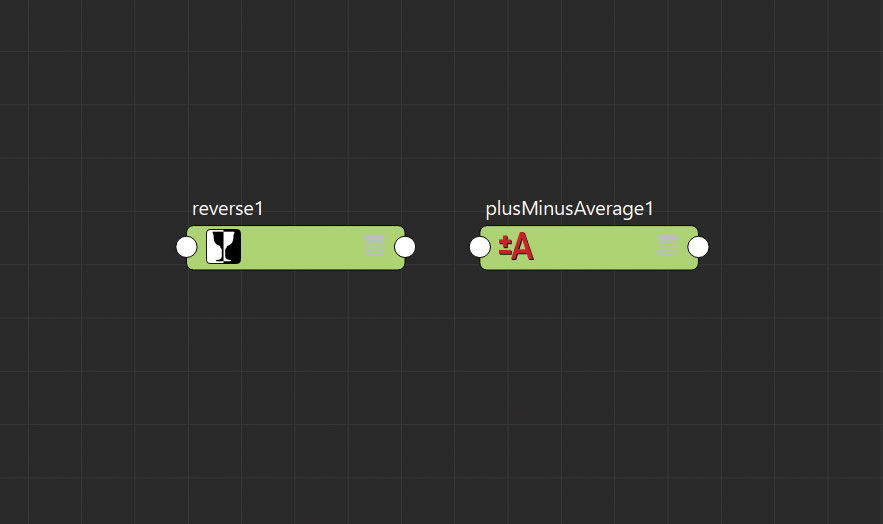
Ich konnte das Tutorial nicht beenden, ohne ein paar andere praktische Nutzen-Knoten zu erwähnen, die mir im Laufe der Jahre geholfen haben. Dies sind die umgekehrten und plusminusavera-Knoten. Die Namen sind ziemlich selbsterklärend mit dem umgekehrten Knoten, der effektiv einen bestimmten Wert invertiert, der PLUSMINUSAVERAGE-Knoten ist dem MultiplyDivid-Knoten ähnlich, mit der Ausnahme, dass Sie verschiedene mathematische Gleichungen durchführen können.
24. Zeit zum Experimentieren
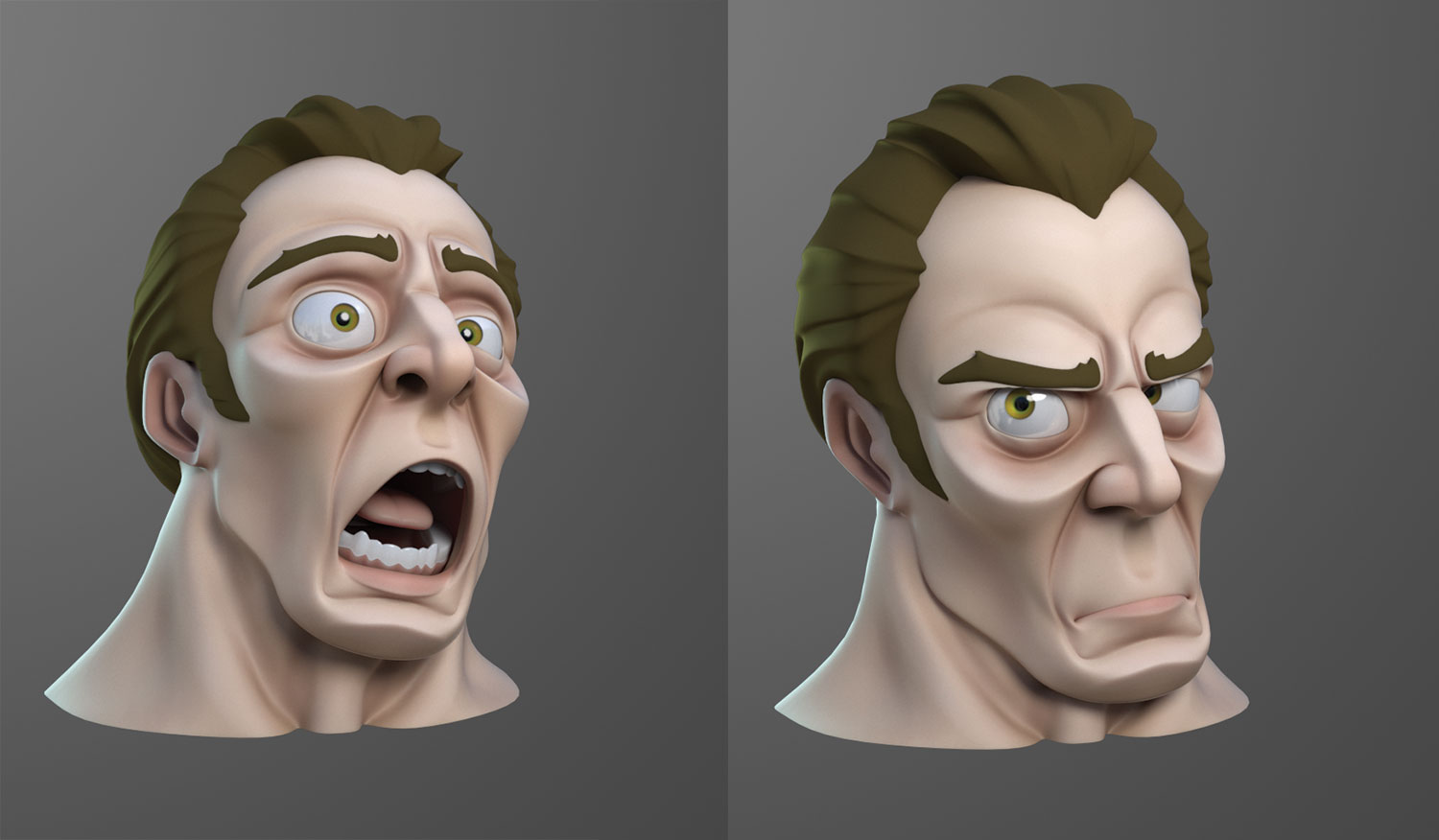
Wenn Sie mehr von diesem Rigg sehen möchten, laden Sie das Begleitvideo herunter und assoziierte Dateien herunter und fühlen Sie sich frei, um zu werfen, wie der Rest des Charakters eingerichtet wurde.
Dieser Artikel erschien ursprünglich in 3D-Welt Magazin, das beste Verkaufsmagazin der Welt für CG-Künstler. Abonnieren Sie hier .
wie man - Die beliebtesten Artikel
So verwenden Sie die Gravity Sketch
wie man Sep 14, 2025(Bildkredite: Schwerkraftskizze) Die Schwerkraftskizze, das Design- und Modellierungswerkzeug für VR-Kreative, hat i..
Google-Folien: So gestaltet man ein Dokument
wie man Sep 14, 2025(Bildgutschrift: Google) Google-Folien wird immer beliebter. Da die Welt einen Schritt vom Büro entfernt und die Vor..
Beginnen Sie mit Babel 7
wie man Sep 14, 2025JavaScript ist aufgrund der Breite des Ökosystems einzigartig. Während neue Standards Syntaktikzucker hinzufügen, dauert sie, ..
Erstellen Sie eine komplexe 3D-Science-Szene in Mixer
wie man Sep 14, 2025Erstellen einer apokalyptischen Sci-Fi-Stadtszene in 3D Art. Ist etwas Künstler, die sich wegen der weiten Komple..
Meister der Wissenschaft der Umwandlungsrate-Optimierung
wie man Sep 14, 2025Umwandlungsrate-Optimierung (CRO) ist der Prozess der Maximierung von Umrechnungen aus bestehender Datenverkehr. Wenn Sie beispie..
So erstellen Sie Ihre eigenen Leinwandbretter
wie man Sep 14, 2025Ihre eigenen Leinwandbretter macht Spaß, schnell und können Sie Geld sparen. Es gibt Ihnen auch ein überlegenes Produkt und di..
Wie gestaltet man den perfekten Buchcover
wie man Sep 14, 2025Selbstveröffentlichung macht 22 Prozent des britischen eBook-Marktes aus und wächst weiter, was bedeutet, dass Autoren zunehmen..
Wie bekomme ich mehr aus digitalen Texturen
wie man Sep 14, 2025Digitales Arbeiten befreit Sie, dass Sie so viele Fehler wie Sie mögen, in einem Arbeitsbereich, in dem das Risiko eingenommen w..
Kategorien
- AI & Machine Learning
- AIRPODS
- Amazon
- Amazon Alexa & Amazon Echo
- Amazon Alexa & Amazon Echo
- Amazonas Feuerfernseher
- Amazon Prime Video
- Android
- Android-Telefone & Tablets
- Android Phones & Tablets
- Android TV
- Apfel
- Apple App Store
- Apple Homekit & Apple HomePod
- Apple Music
- Apple TV
- Apple Watch
- Apps & Web-Apps
- Apps & Web Apps
- Audio
- Chromebook & Chrome OS
- Chromebook & Chrome OS
- Chromecast
- Cloud & Internet
- Cloud & Internet
- Cloud Und Internet
- Computerhardware
- Computerverlauf
- Schnurschneiden & Streaming
- Cord Cutting & Streaming
- Discord
- Disney +
- DIY
- Electric Vehicles
- Ereader
- Grundlagen
- Explainers
- Spielen
- General
- Gmail
- Google Assistant & Google Nest
- Google Assistant & Google Nest
- Google Chrome
- Google Docs
- Google Drive
- Google Maps
- Google Play Store
- Google-Blätter
- Google-Folien
- Google TV
- Hardware
- HBO MAX
- Wie Man
- Hulu
- Internet Slang & Abkürzungen
- IPhone & IPad
- Kindle
- Linux
- Mac
- Wartung Und Optimierung
- Microsoft Edge
- Microsoft Excel
- Microsoft Office
- Microsoft Outlook
- Microsoft PowerPoint
- Microsoft-Teams
- Microsoft Word
- Mozilla Firefox
- Netflix
- Nintendo-Schalter
- Paramount +
- PC-Gaming
- Peacock
- Fotografie
- Photoshop
- Playstation
- Datenschutz & Sicherheit
- Privacy & Security
- Privatsphäre Und Sicherheit
- Produkt-Roundups
- Programming
- Raspberry Pi
- Roku
- Safari
- Samsung-Telefone & Tablets
- Samsung Phones & Tablets
- Slack
- Smart Home
- Snapchat
- Social Media
- Space
- Spotify
- Zunder
- Fehlerbehebung
- TV
- Videospiele
- Virtual Reality
- VPNs
- Webbrowser
- WIFI & Router
- WiFi & Routers
- Windows
- Windows 10
- Windows 11
- Windows 7
- Xbox
- YouTube & YouTube TV
- YouTube & YouTube TV
- Zoom
- Erklärer







